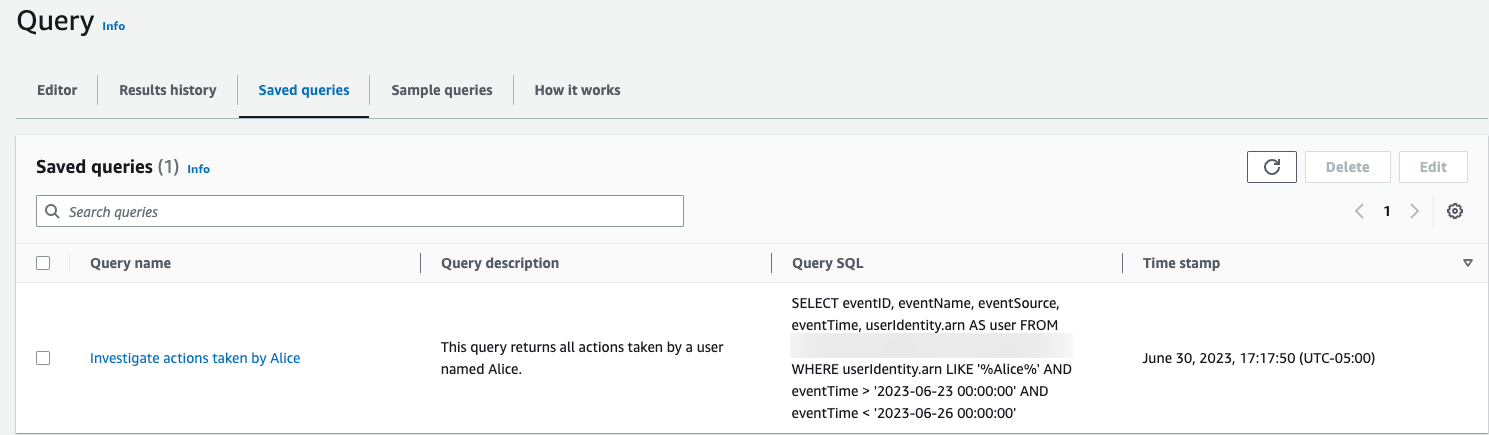Las traducciones son generadas a través de traducción automática. En caso de conflicto entre la traducción y la version original de inglés, prevalecerá la version en inglés.
Cree o edite una consulta con la consola CloudTrail
En este tutorial, abrimos una de las consultas de muestra, la editamos para buscar las acciones hechas por un usuario específico llamado Alice y la guardamos como una nueva consulta. También puede editar una consulta guardada en la pestaña Saved queries (Consultas guardadas), en caso de que tenga consultas guardadas Para ayudar a controlar los costos, le recomendamos que restrinja las consultas agregando marcas temporales eventTime de inicio y finalización a las consultas.
-
Inicie sesión en AWS Management Console y abra la CloudTrail consola en https://console.aws.amazon.com/cloudtrail/
. -
En el panel de navegación, en Lago, elija Consulta.
-
En la página Query (Consultas), elija la pestaña Sample queries (Consultas de ejemplo).
-
Para abrir una consulta de ejemplo, elija el Nombre de la consulta. Esto abre la consulta en la pestaña Editor. En este ejemplo, seleccionaremos la consulta denominada Investigar acciones de usuarios y editaremos la consulta para buscar las acciones de un usuario específico denominado
Alice. -
En la pestaña Editor, edite la línea
WHEREpara especificar el usuario que desea investigar y actualice los valores deeventTimesegún sea necesario. El valor deFROMes la parte de ID del ARN del banco de datos de eventos y se rellena automáticamente CloudTrail cuando se elige el banco de datos de eventos.SELECT eventID, eventName, eventSource, eventTime, userIdentity.arn AS user FROMevent-data-store-idWHERE userIdentity.arn LIKE '%Alice%' AND eventTime > '2023-06-23 00:00:00' AND eventTime < '2023-06-26 00:00:00' -
Puede ejecutar una consulta antes de guardarla, para verificar que ésta funciona. Para ejecutar una consulta, elija un almacén de datos de eventos de la lista desplegable Event data store (Almacén de datos de eventos) y, a continuación, elija Run (Ejecutar). Compruebe la columna Status (Estado) de la pestaña Command output (Resultado del comando) de la consulta activa para verificar que la consulta se ha ejecutado correctamente.
-
Cuando haya actualizado la consulta de ejemplo, elija Guardar.
-
En Save query (Guardar consulta), ingrese un nombre y una descripción para la consulta. Elija Save query (Guardar consulta) para guardar los cambios como una nueva consulta. Para descartar los cambios en una consulta, elija Cancel (Cancelar) o cierre la ventana Save query (Guardar consulta).
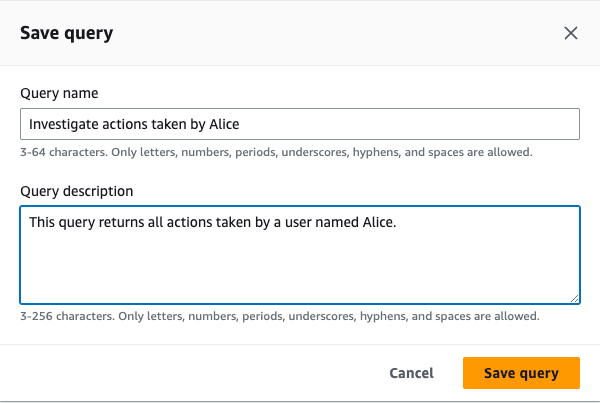
nota
Las consultas guardadas están vinculadas al navegador; si utiliza otro navegador o un dispositivo diferente para acceder a la CloudTrail consola, las consultas guardadas no estarán disponibles.
-
Abra la pestaña Saved queries (Consultas guardadas) para ver la nueva consulta en la tabla.